Utiliser Adobe Acrobat Pro pour créer des signets dans n'importe quel document PDF. Vous pouvez créer des signets individuels ou demander à Acrobat de créer automatiquement des signets correspondant aux en-têtes du document.
Étape 1
Ouvrez le PDF que vous souhaitez modifier avec Adobe Acrobat Pro puis ouvrez le Édition de contenu menu sur le côté droit de l'écran.
Vidéo du jour
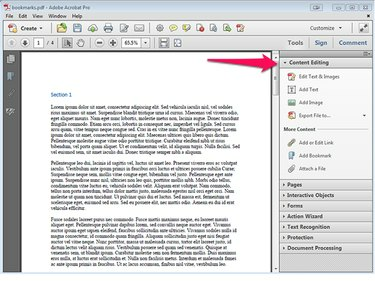
Crédit d'image : Steve McDonnell/Demande Média
Étape 2
Cliquez au début de la ligne où vous souhaitez créer le signet et choisissez Ajouter un marque-page dans le menu Édition de contenu. Le volet de navigation Signets s'ouvre sur le côté gauche de l'écran.

Crédit d'image : Steve McDonnell/Demande Média
Étape 3
Double-cliquez Sans titre dans le volet de navigation Signets et saisissez un nouveau nom pour le signet.

Crédit d'image : Steve McDonnell/Demande Média
Étape 4
Répétez le processus pour les autres signets que vous souhaitez ajouter. Vous pouvez réorganiser les signets en les faisant glisser et en les déposant dans le volet de navigation Signets. Pour organiser les signets dans une hiérarchie, faites glisser un signet sous un autre signet pour créer une relation parent/enfant.
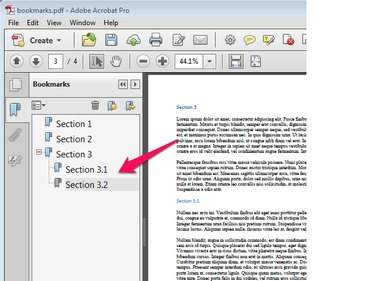
Crédit d'image : Steve McDonnell/Demande Média
Conseil
Si le document PDF contient des en-têtes intégrés, choisissez Nouveaux signets de la structure... dans le volet de navigation des signets pour créer automatiquement un signet pour chaque en-tête du document.
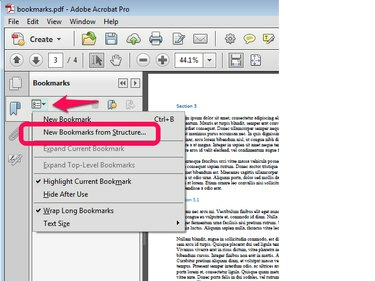
Crédit d'image : Steve McDonnell/Demande Média
Conseil
Si vous n'avez pas de licence pour Adobe Acrobat Pro mais que vous avez une licence pour Microsoft Word, vous pouvez créer les signets dans Word, puis enregistrer le document au format PDF. Les marque-pages convertir automatiquement avec le texte du document.



